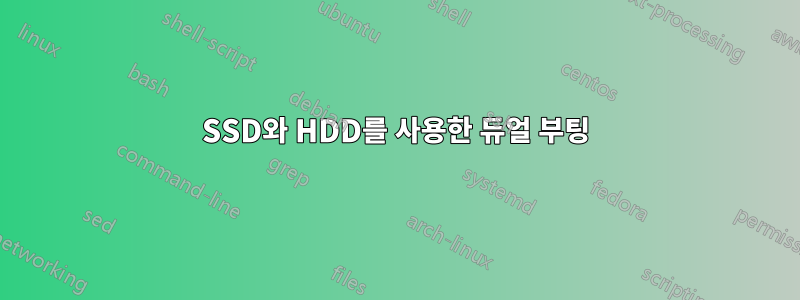
Ubuntu 20.04를 설치한 SSD와 WINDOWS OS를 설치한 HDD를 가지고 있습니다. 저는 12GB RAM이 장착된 HP 노트북을 사용하고 있습니다. 그래서 필요할 때처럼 듀얼 부팅을 관리하고 사용하기 위해 OS를 전환할 수 있는 방법을 알고 싶습니다. 주로 Ubuntu를 사용하고 있지만 때로는 창이 필요합니다. SSD 크기가 240GB인데 거기에는 윈도우를 설치하고 싶지 않네요.
감사해요
답변1
이에 대한 몇 가지 접근 방식이 있습니다.
BIOS 부팅 메뉴를 사용하여 OS를 선택할 수 있습니다.
기본 부팅 드라이브의 UEFI 파티션에 두 운영 체제용 부트로더를 설치하고 다음 중 하나를 수행할 수 있습니다.
- refind와 같은 UEFI 부팅 선택기를 사용하여 설치된 운영 체제 중에서 선택합니다.
- linux grub을 사용하여 Windows 또는 우분투 중에서 선택하십시오.
- 도구를 사용하여 Windows 부팅 메뉴에 Linux 추가
가장 쉬운 방법은 grub을 사용하여 선택하는 것이지만, 이를 위해서는 Windows 부트 로더와 동일한 UEFI 파티션에 Linux 부트 로더를 설치하고 grub 기본 옵션에서 Windows 감지를 활성화해야 할 수도 있습니다.
답변2
최신 EFI 기반 컴퓨터는 이전 BIOS 기반 컴퓨터보다 부팅 옵션이 훨씬 더 유연합니다. BIOS에서는 기본 부팅 디스크를 선택할 수도 있고 때로는 디스크가 아닌 장치(예: 네트워크 부팅 옵션)를 선택할 수도 있지만 그게 전부였습니다. EFI/UEFI에서 부트 로더는 디스크의 파일에 저장된 프로그램이므로 하나의 디스크에 많은 부트 로더가 포함될 수 있으며 시도되는 순서를 설정할 수 있습니다. 대부분의 EFI는 "디스크 부팅" 옵션을 제공하지만 이는 이전 BIOS 스타일 부팅(호환성 지원 모듈 또는 CSM이라는 것을 사용하여 사용자의 경우에는 사용되지 않을 가능성이 높음)을 의미합니다. 또는 "fallback" 파일 이름을 사용하여 부팅합니다( EFI\BOOT\bootx64.efix86-64 시스템에서). 이 질문은 부팅 프로세스에 대한 BIOS 스타일의 사고를 보여 주지만 EFI 모드 부팅을 다룰 때 이는 심각한 잘못된 길로 이어질 수 있습니다.
Windows와 Ubuntu를 이중 부팅하는 적절하게 구성된 컴퓨터에는 각 OS마다 하나씩 최소 2개의 부팅 항목이 있을 수 있으며 대체 부팅 로더, 내장 도구 등에 대한 기타 시스템별 부팅 옵션이 있을 수 있습니다. 도구를 사용하여 Linux의 부팅 옵션을 볼 수 있습니다 efibootmgr.
$ sudo efibootmgr
BootCurrent: 0000
Timeout: 1 seconds
BootOrder: 0000,0009,0006,0007,0008,0001,0002,0003
Boot0000* ubuntu
Boot0001* UEFI:CD/DVD Drive
Boot0002* UEFI:Removable Device
Boot0003* UEFI:Network Device
Boot0006* UEFI OS
Boot0007* Hard Drive
Boot0008* CD/DVD Drive
Boot0009* Windows Boot Manager
이 예에서 Boot0000(일명 ubuntu)은 부팅 순서에서 첫 번째이고 Boot0009(일명 Windows Boot Manager)은 부팅 순서에서 두 번째입니다(부팅 항목 목록의 맨 아래에 있음에도 불구하고). 명령 -v에 추가하면 더 자세한 내용을 볼 수 있지만 efibootmgr추가 정보를 구문 분석하려면 약간의 지식이 필요합니다.
대부분의 OS는 설치 시 자체 부트 로더를 기본값으로 설정합니다. 일부 OS의 부트 로더는 다른 OS보다 다른 OS의 존재를 더 잘 감지하기 때문에 이 사실은 의미가 있습니다. Ubuntu와 Windows를 이중 부팅하는 가장 쉬운 방법은 Windows를 먼저 설치한 다음 Ubuntu를 설치하는 것입니다. Ubuntu의 GRUB 2 설정 스크립트는 일반적으로 Windows를 감지하여 GRUB 2 부팅 메뉴에 추가합니다. 이것이 작동하지 않거나 다른 순서로 설치한 경우 문제를 해결하기 위해 취할 수 있는 여러 단계가 있지만 어떤 단계가 문제를 해결할 수 있을지 확신할 수 없습니다. 옵션은 다음과 같습니다:
- 내 설치rEFInd 부팅 관리자, 부팅할 때마다 다른 OS의 부트 로더를 검색합니다. 를 입력하여 Ubuntu에 설치할 수 있습니다
sudo apt install refind. efibootmgrWindows가 부팅 순서에서 첫 번째로 표시 되면 위의 예에서 와 같이-o옵션을 사용하여 부팅 순서를 변경할 수 있습니다(Windows가 첫 번째인 경우). 입력한 정확한 숫자는 다음과 같습니다.efibootmgrsudo efibootmgr -o 0,9,6,7,8,1,2,3극도로시스템별! 또한 아마도 첫 번째 또는 두 개의 숫자만 필요할 것입니다. 첫 번째 것이 작동하지 않는 경우를 대비해 다른 것들도 존재합니다.- Ubuntu를 먼저 설치한 다음 Windows를 설치한 경우 부팅 순서를 재설정
efibootmgr해야 할 수도 있지만 충분하지 않습니다. GRUB 2 구성에 Windows도 추가해야 합니다. 이는 일반적으로 를 사용하여 수행할 수 있습니다sudo update-grub. 이것이 작동하지 않으면 고급 GRUB 구성을 시작하게 되는데 이는 매우 고통스러운 일입니다. rEFInd를 설치하는 것이 더 쉬울 것 같지만 편견이 있습니다. (저는 rEFInd를 유지합니다.) - 부팅 순서를 조정해도
efibootmgr영구적인 효과가 없다면 아마도 다음과 같은 문제를 보고 있을 것입니다.부트 쿠데타,링크된 페이지에 설명된 대로 수정하기 까다로울 수 있습니다. 부팅 쿠데타의 원인을 식별하는 것이 중요합니다. Windows가 부팅할 때마다 기본값으로 자체적으로 재설정됩니까? NVRAM이 불안정합니까? GRUB가 실패하고 종료되어 대신 EFI가 Windows를 부팅하게 됩니까? UEFI 펌웨어에 버그가 있습니까? 최선의 해결책은 원인마다 다릅니다.


